
내가 만든 미모티콘
현재 내 머리가 없어서 대강 단발머리했는데..
나중에 다시 만들어야겠다.
어쨌든 이 미모티콘을 저장하고 싶어서
방법 찾아보다가 알게 되어 작성함
아이폰 미모티콘 저장하는 방법
검색하기론 메모장 앱이나 카톡 나와의 채팅에서
미모티콘 보내서 저장하면 된다고 하는데
내 키패드에 미모티콘이 뜨질 않아서 골머리 싸맸다.
알고 보니 설정에서 스티커 활성화해줘야 했던 거였음
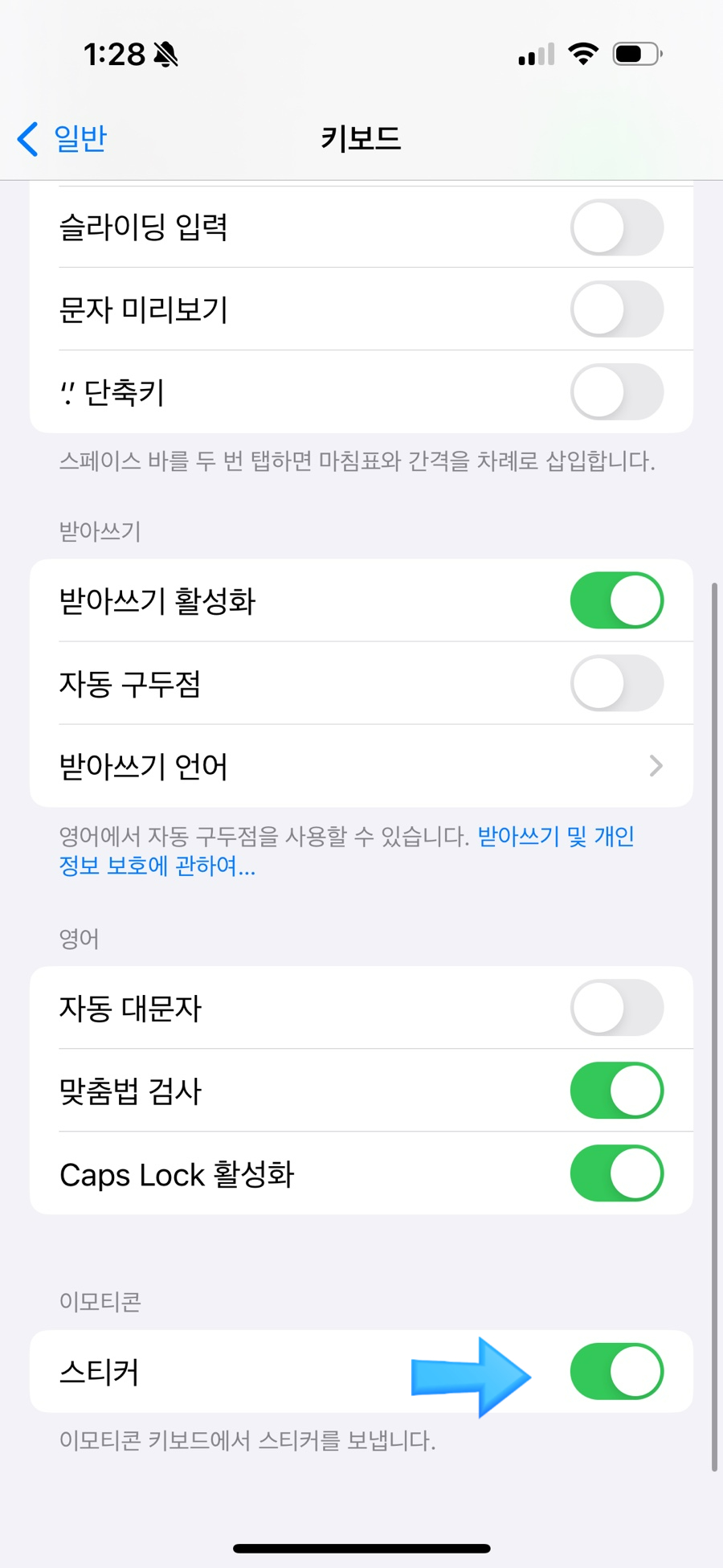
설정 > 일반 > 키보드 > 스티커 활성화

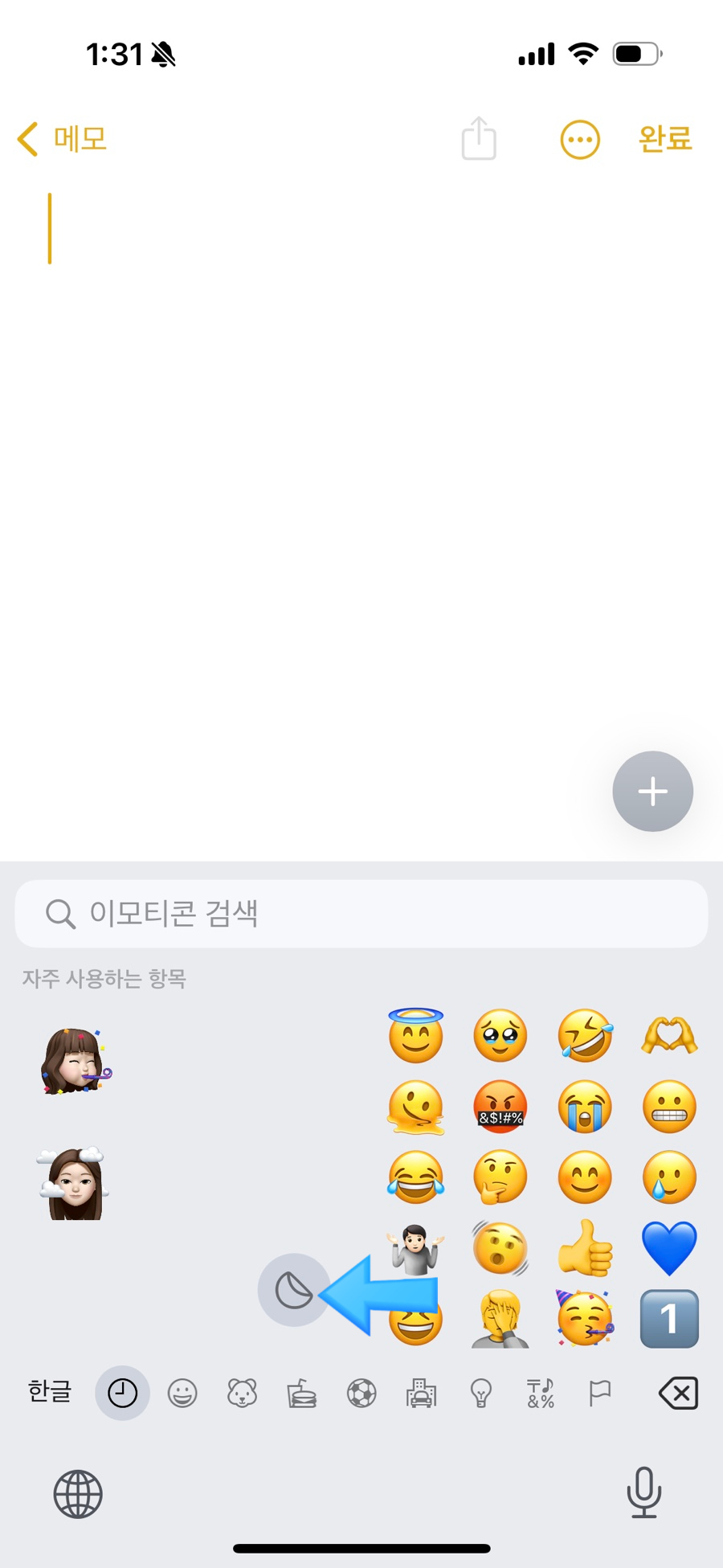
메모장 앱을 열거나 카톡 나에게 보내기 열어서
키보드에 있는 이모티콘을 누른다.
두 번째 사진에서 화살표가 가리키는 스티커 선택
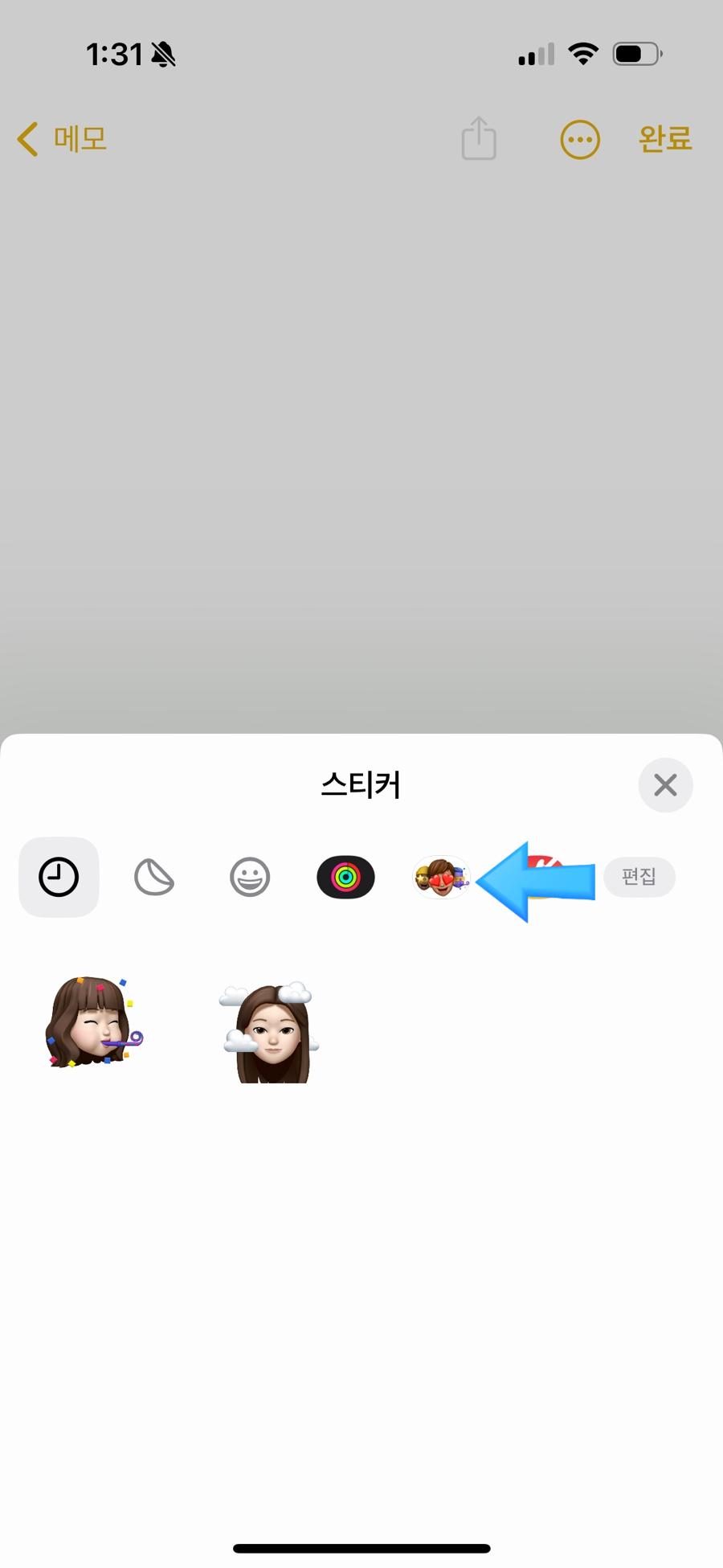
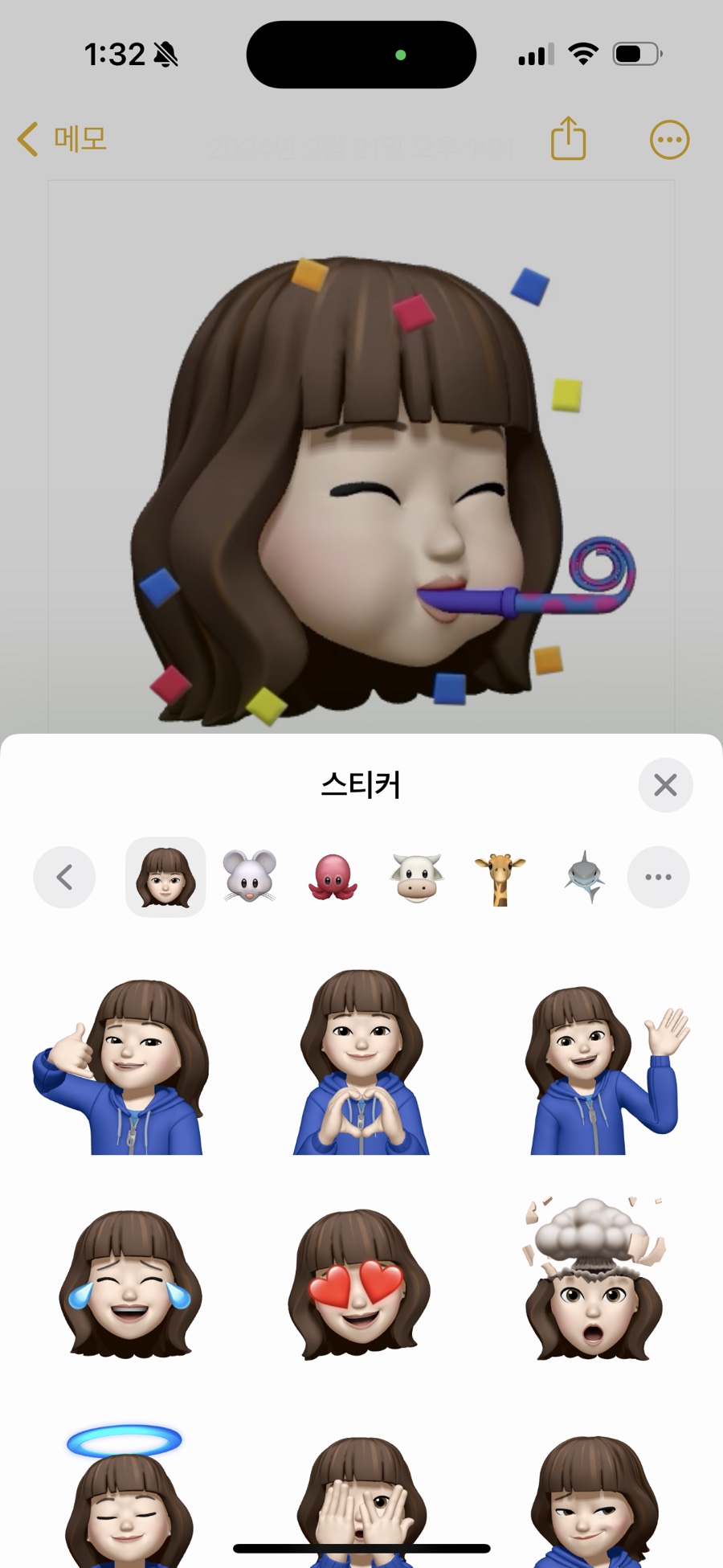
사용했던 미모티콘이 나오는데
그 외 미모티콘 사용하려면 화살표가 가리킨 버튼 선택
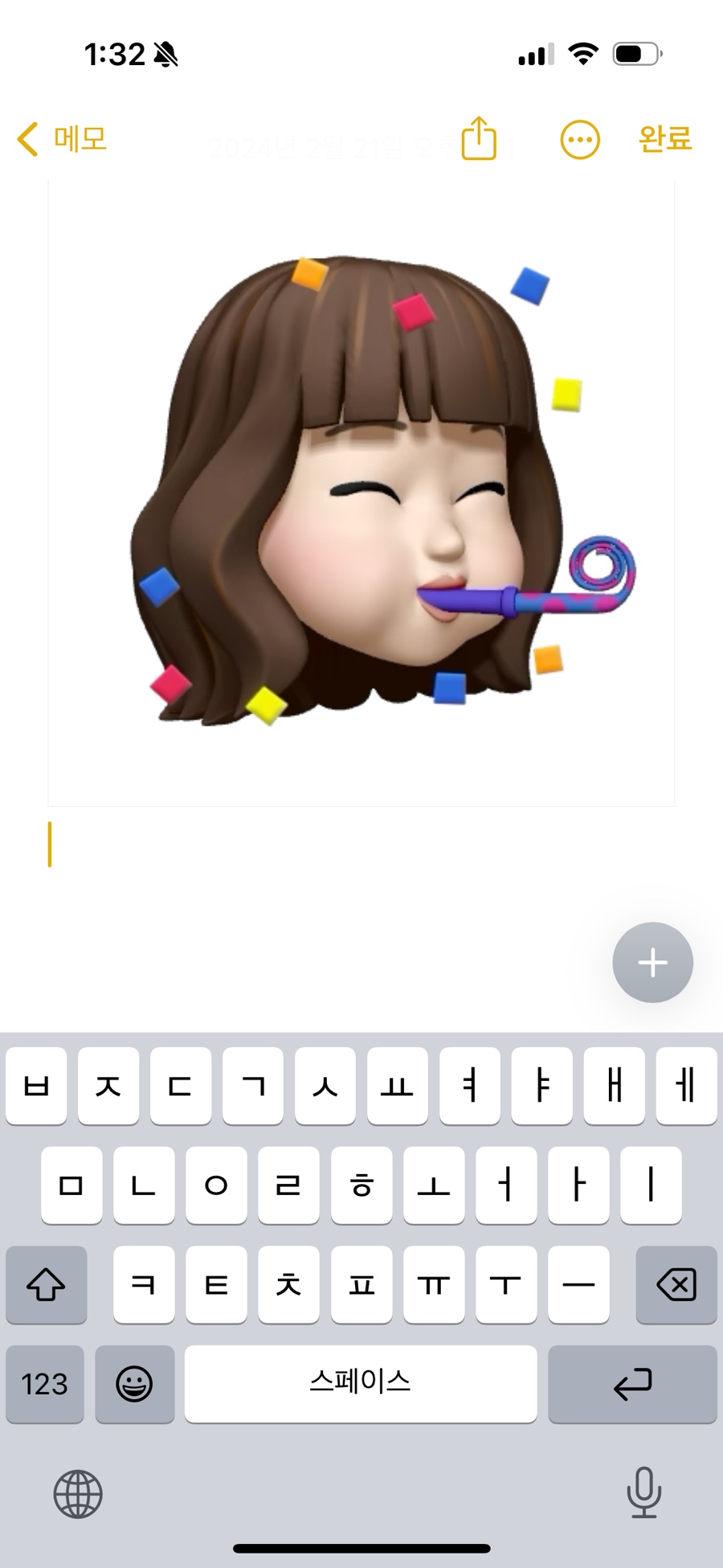
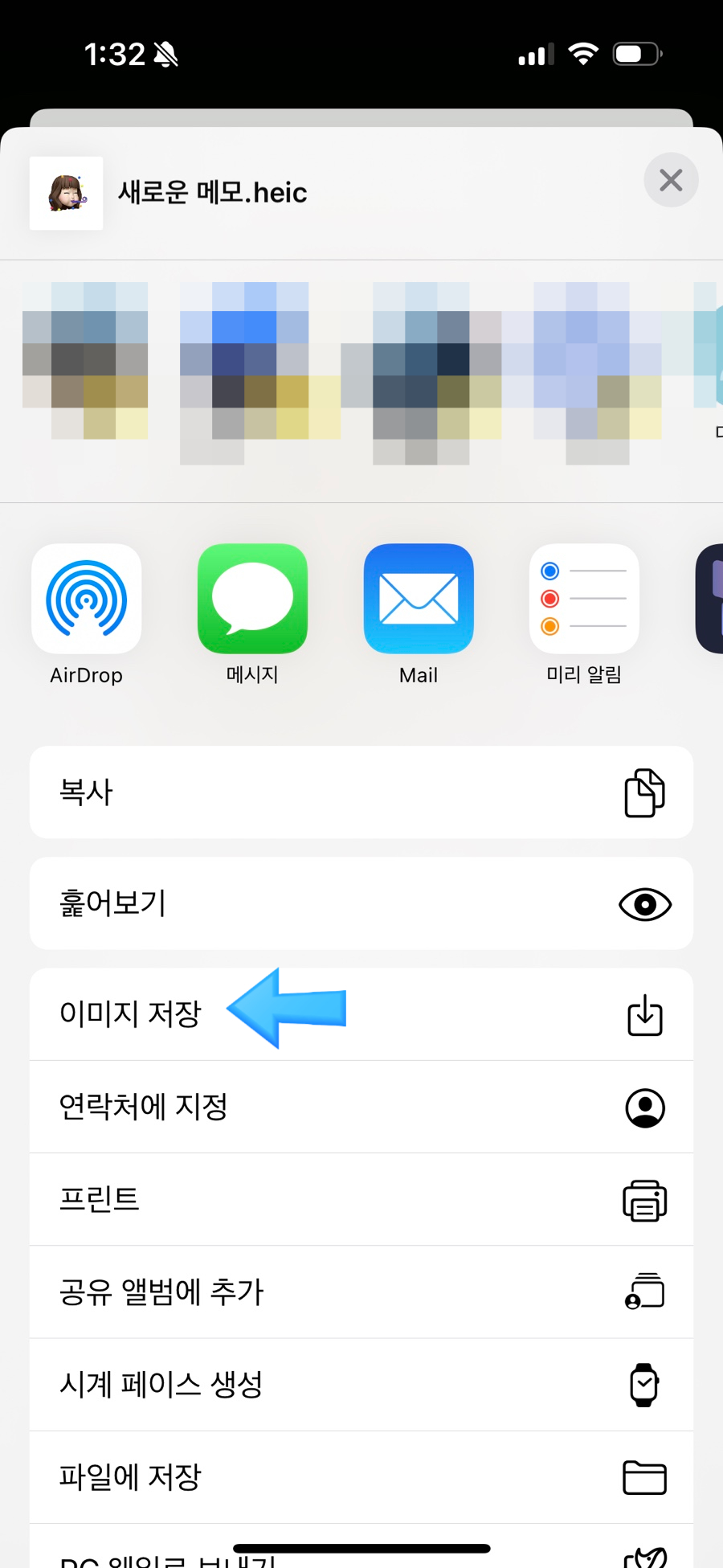
원하는 미모티콘을 선택하면 입력이 될 텐데
꾹 눌러서 공유 눌러준다.
그다음 이미지 저장 클릭

앨범에 저장된 미모티콘 확인할 수 있다!
미모티콘 생성하기
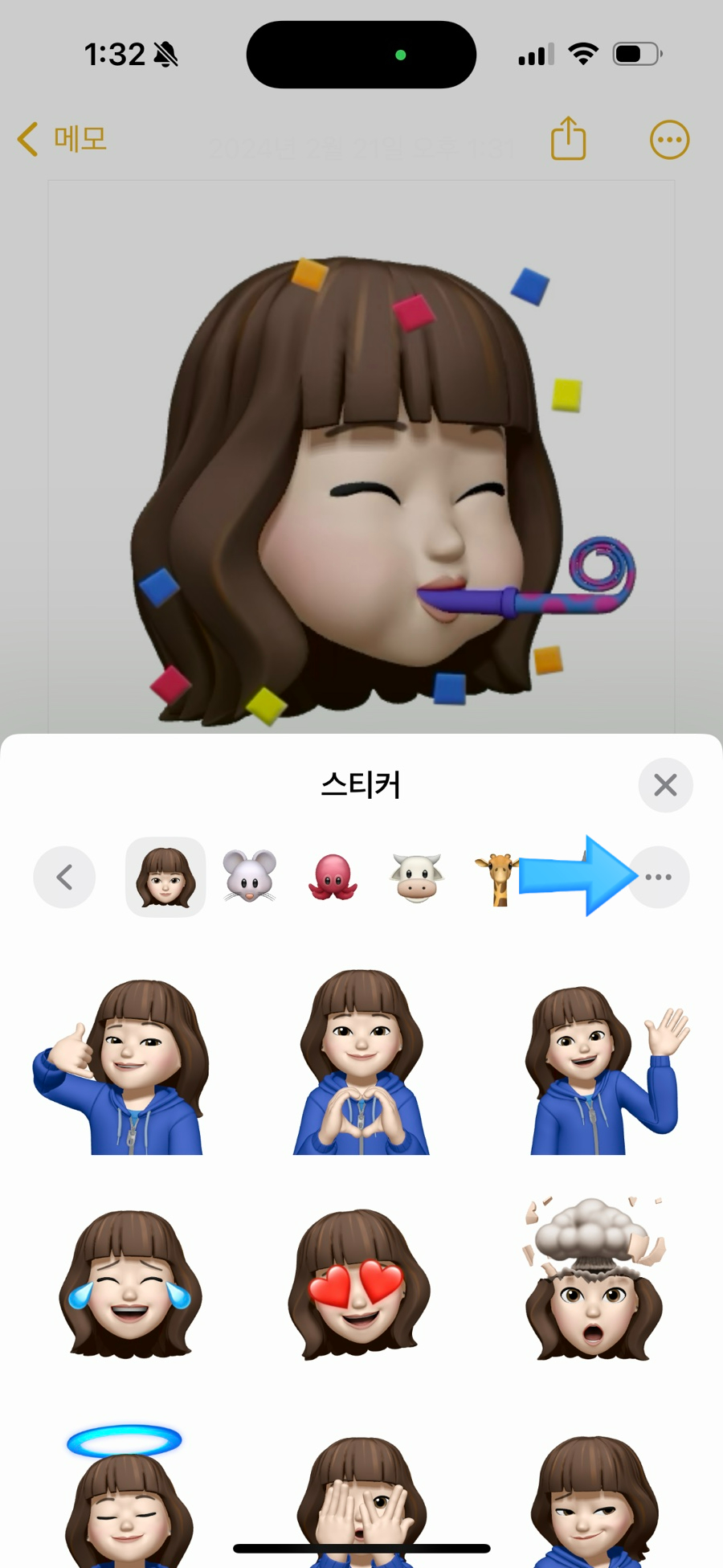
난 이미 하나 생성해놔서 이렇게 뜨는데
원래는 미모티콘 있는 자리에 +버튼 있고 추가하게끔 되어있다.
일단 내 기준으로 설명
화살표 부분 클릭해 준다.
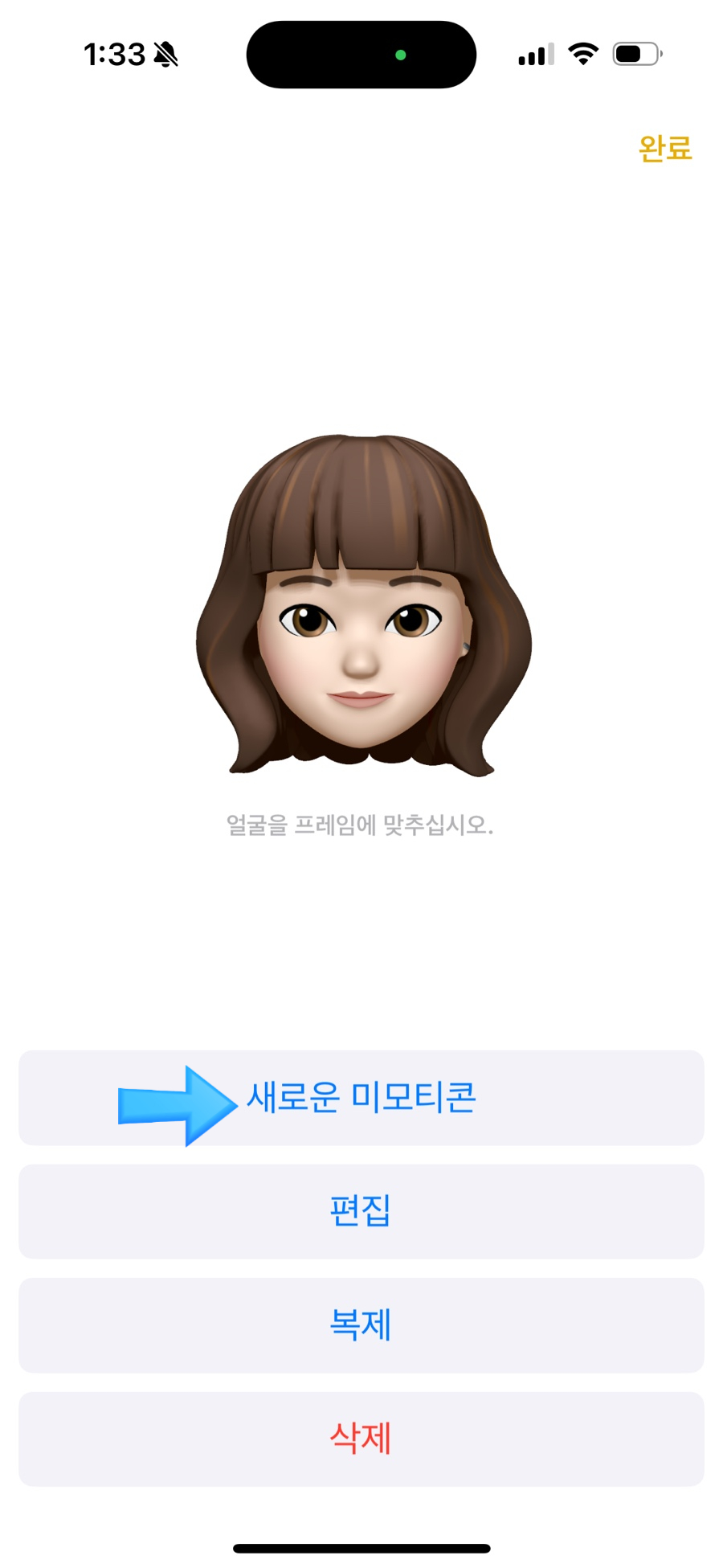
새로운 미모티콘 클릭
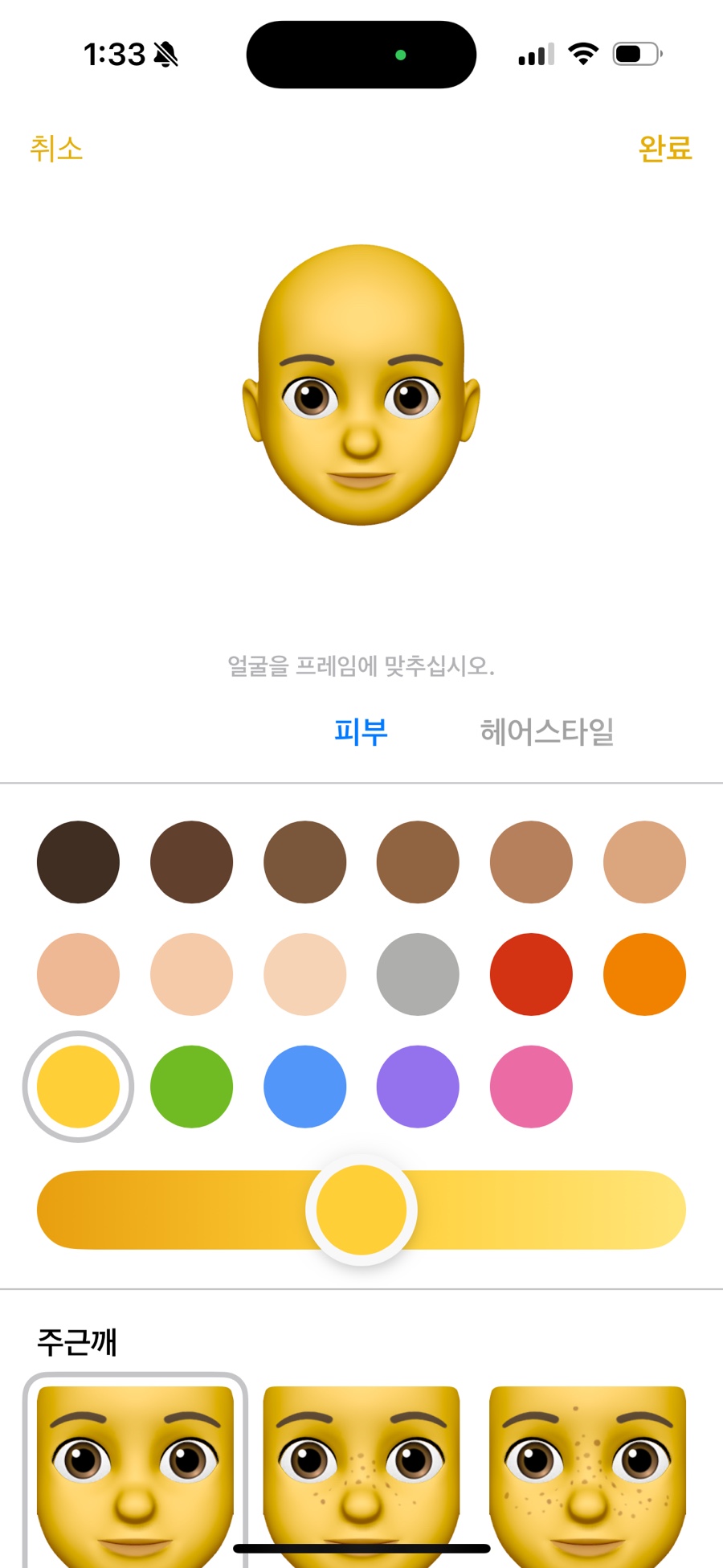
만들기 시작하면 된다.

정리 끝!
'방법' 카테고리의 다른 글
| 윈도우 11 뉴스 위젯 삭제하는 방법 (0) | 2024.05.21 |
|---|---|
| 기후동행카드 웹 등록 및 충전하는 방법 (0) | 2024.03.02 |
| 런드리24 이용 방법(세탁기와 건조기) (0) | 2024.02.03 |
| HF 전세보증보험 가입 방법(대출 진행 후 보증보험 가입이 안 될 경우 포함) (15) | 2024.01.17 |
| 호텔수건 접는 방법 (0) | 2024.01.11 |



